Ich bin mir nicht sicher, ob es einen Kalten Krieg gegeben hatImage-Editor läuft zwischen OS X und Windows, aber wenn ja, können Sie jetzt alle nach Hause gehen. Microsoft hat diesen mit dem in die neue Photos-App, die mit Windows 8.1 Preview geliefert wird, integrierten Fotoeditor aus dem Park geworfen. Es ist wahrscheinlich, dass diese überarbeitete App auch einige Apps von Drittanbietern verpackt. Die neuen Bearbeitungswerkzeuge sind anscheinend von jeder nativen modernen UI-App aus zugänglich, mit der Bilder geöffnet werden können, einschließlich der Fotos-App selbst, der Kamera und SkyDrive. Wenn Sie etwas zeichnen oder kritzeln möchten, müssen Sie immer noch Farbe verwenden. Der Editor bietet grundlegende Bearbeitungswerkzeuge, mit denen Sie die Farbe eines Bildes automatisch korrigieren, die Sättigung, den Kontrast und die Helligkeit steuern, das Licht steuern, die Farbe verbessern und eine Vignette oder einen radialen Tilt-Shift-Effekt anwenden können.
Wann immer Sie ein bestimmtes Bild aus der Foto-App oder einer beliebigen modernen UI-App öffnen, finden Sie in der unteren App-Leiste eine zusätzliche Option mit der Bezeichnung "Bearbeiten". Tippen Sie darauf, um das Bild im neuen Editor zu öffnen.

Der Bildeditor hat fünf verschiedene Werkzeuge für Sieum Ihre Bilder zu verbessern. Bei der ersten Option handelt es sich um "Automatische Korrektur", in der insgesamt sechs feste Voreinstellungen aufgeführt sind, die Sie auf das Bild anwenden können, um mühsame manuelle Nachbesserungen Ihrer Fotos zu vermeiden.
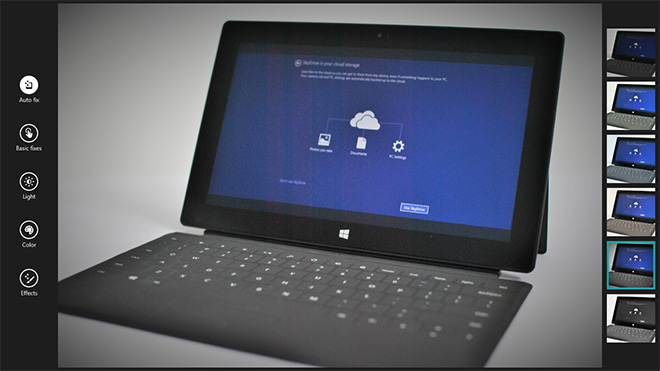
Mit dem Werkzeug "Grundlegende Korrekturen" können Sie zuschneiden, drehen,retuschieren und rote Augen von einem Bild entfernen. Sowohl der Rote-Augen-Entferner als auch das Retuschierwerkzeug sind recht einfach zu verwenden. Alles, was Sie tun müssen, ist, auf die problematischen Bereiche zu tippen oder darauf zu klicken, und der Editor kümmert sich um den Rest. Sie können die Größe des Pinsels oder Zeigers, mit dem diese Korrekturen vorgenommen wurden, nicht ändern. Sie können jedoch das Foto vergrößern, um eine genauere Auswahl der zu korrigierenden Bereiche zu erhalten.
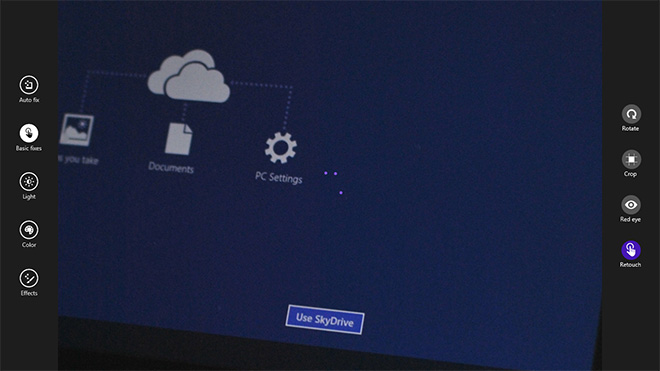
Mit dem Werkzeug "Licht" können Sie die HelligkeitKontrast, Glanzlichter und Schärfe in einem Foto und die Steuerelemente für dieses Tool sind einfach unglaublich, besonders geeignet für die einfache Verwendung auf einem Tablet. Wählen Sie das Werkzeug aus und bewegen Sie das Rad, das im Uhrzeigersinn angezeigt wird, um den Wert zu erhöhen, oder gegen den Uhrzeigersinn, um ihn zu verringern.
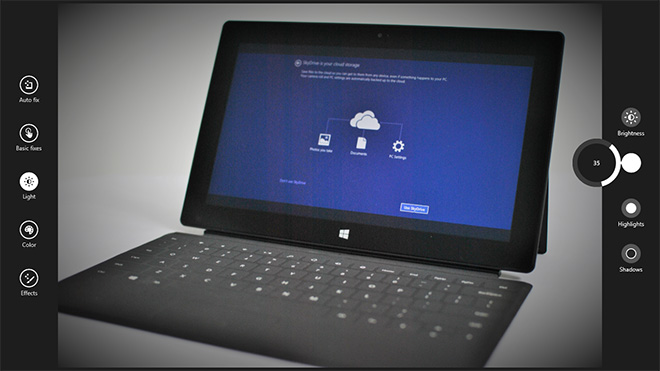
Die Farbwerkzeuge sind mit Abstand die besten.Mit ihnen können Sie die "Temperatur", "Farbton" und "Sättigung" des Fotos ändern, während Sie mit dem Farbverbesserungswerkzeug eine beliebige Farbe aus dem gesamten Bild auswählen und die Sättigung erhöhen oder verringern können. Wenn diese Option ausgewählt ist, zeigt das Werkzeug einen placemarkerähnlichen Stift an, den Sie über die Farbe ziehen, die Sie optimieren möchten. Sie müssen dann das Werkzeug Verbessern erneut gedrückt halten, um die Intensität zu erhöhen oder zu verringern.

Als letztes steht das Tool "Effekte" zur Verfügung, mit dem Sieumfasst derzeit nur Vignette und Tiefenschärfe. Natürlich können Sie den Radius des Vignetteneffekts steuern, aber mehr steckt nicht dahinter.
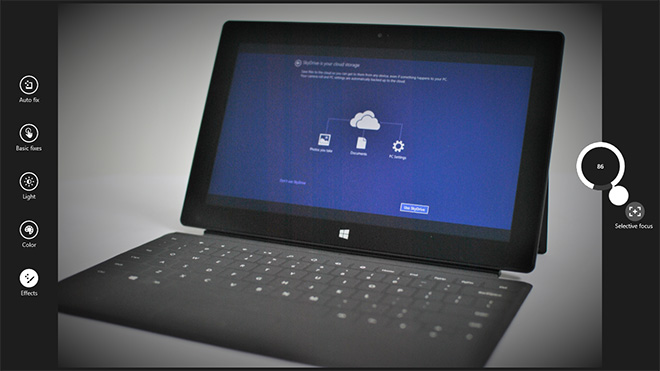
Der Effekt des selektiven Fokus ist dagegenziemlich flexibel. Sie überlagert das Bild mit einem Kreis mit vier Punkten, sodass Sie jeden Punkt verschieben können. Dies bedeutet, dass Sie nicht unbedingt einen perfekt kreisförmigen oder ovalen Fokuspunkt haben müssen. Der Bereich des Bildes außerhalb des Kreises wird mit einem Linsenunschärfeeffekt versehen.
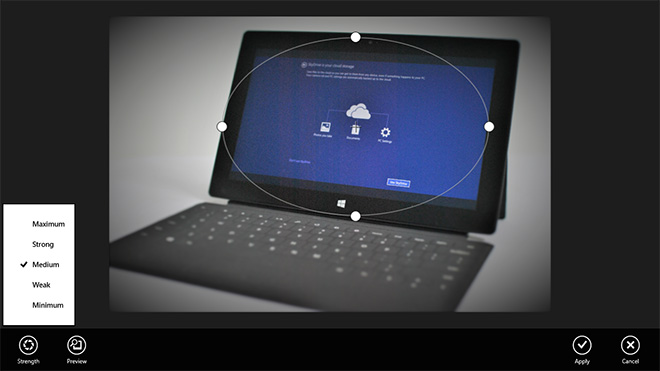
Mit dem Fotoeditor können Sie die an einem Bild vorgenommenen Änderungen als separate Kopie speichern oder auf dem vorhandenen Bild überschreiben.
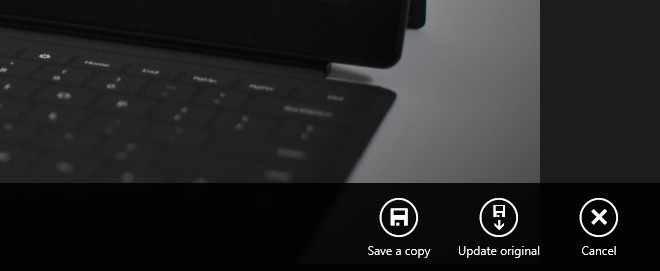
Was das grundlegende Bearbeiten und Retuschieren von Fotos angeht, ist diese App eindeutig ein Gewinner und wir können nur hoffen, dass sie bis zur endgültigen Veröffentlichung von Windows 8.1 noch besser wird.













Bemerkungen